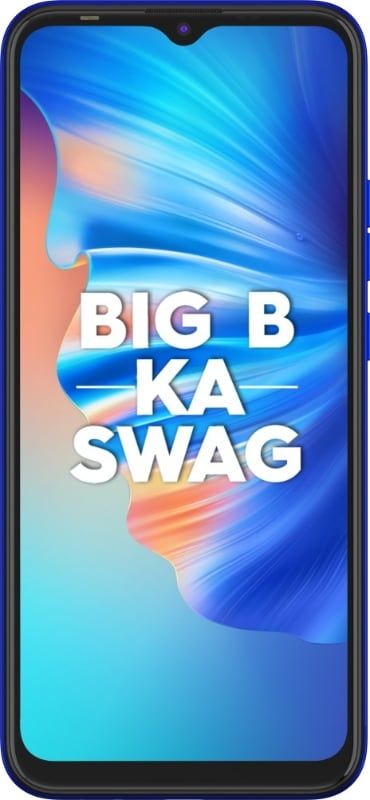Hur du åtgärdar Windows kunde inte ansluta till grupprincipklienttjänsten

Letar du efter en lösning för att åtgärda felet ”Windows kunde inte ansluta till Group Policy Client”? Microsoft Windows erbjuder stöd för olika användarkonton på en dator. Du kanske vet att vissa konton är administratör och andra inte. Det är i allmänhet inga problem att använda administratörskonton, de andra kontona har förmodligen problem när de loggar in på deras konto. Men idag i den här artikeln får du veta mer om ett fel som finns i Windows 10 . Detta fel visar ett meddelande till användaren som säger Windows kunde inte ansluta till grupprincipklienten och ber dig att kontakta systemadministratören. Men var inte orolig, du lär dig hur du fixar det.
Se även: Windows 10-utgåvan ”Windows behöver dina nuvarande uppgifter” - Hur man fixar det
bästa launcher för batteri
Så här åtgärdar du Windows kunde inte ansluta till grupprincipklienttjänstfelet:

Om du stöter på det här problemet på din Windows 10-dator. Du kan inte komma åt ditt användarkonto. På grund av detta är det mycket nödvändigt att lösa detta fel eftersom du inte ens kan använda din dator. Felet uppstår på grund av många möjliga orsaker i Windows 10. Så, i den här guiden har vi lagt till olika möjliga lösningar som kan hjälpa dig att bli av med detta fel från Windows 10. Så, utan mycket ado gå igenom alla följande lösningar en efter en för att framgångsrikt lösa felet:
galaxy s7 edge slow motion
Fix 1: Slå på grupprincip klienttjänst automatisk start
GPSVC eller grupppolicyklienten är en Windows 10-tjänst som loggar in på användarkonton. Och liknande många andra tjänster som finns i Windows. Så GPSVC har automatisk start som standard. Men om det här alternativet avaktiveras, kan klienttjänsten för grupprincip inte starta när Windows 10 startar. Som ett resultat ett fel där användaren inte kan komma åt användarkontona. I den här situationen måste du aktivera automatisk start för GPSVC genom att följa dessa steg:
- Inledningsvis gå över till tjänster via kör i Windows 10 efter att ha träffat Windows-tangent + R på tangentbordet. Och här, input services.msc och tryck sedan på Enter som öppnar tjänster.
- Sök nu från listan över alla Windows 10-tjänster Grupppolicy klienttjänst .
- Efter det här, dubbelklicka på den som öppnar alla dess egenskaper.
- Använd sedan en rullgardinsmeny bredvid Starttyp. Kom ihåg det Automatisk väljs och tryck på OK för att spara dina inställningar.
- Starta äntligen om din dator som löser Windows kan inte ansluta till Group Policy Client-tjänsten.
Fix 2: Stäng av snabbstart i Windows 10 via kontrollpanelen
Windows 10 erbjuder en viktig funktion som kallas Snabbstart, vilket gör att startprocessen blir ganska snabbare. Det kan göra detta genom att inte starta alla tjänster i Windows 10 direkt vid start. Men när det stoppar Group Policy Client-tjänsten från att starta. Då börjar du stöta på ett fel efter att du loggat in på användarkonton. Så, för att lyckas lösa Windows kan inte ansluta till tjänsten fel för Group Policy Client. Du måste försöka stänga av Snabbstart. Snabbstart kan stängas av via kontrollpanelen:
- Gå till Windows Search och öppna sedan Kontrollpanel på din Windows 10-dator.
- Gå sedan över till Hårdvara och ljud och öppna sedan Strömalternativ .
- Tryck sedan på Välj vad strömknapparna gör från vänster sidoruta.
- Välj nu Ändra inställningar som för närvarande inte är tillgängliga som låter dig ändra inställningarna under fönstret.
- Till sist, se till att Aktivera snabb uppstart alternativet är omarkerat. Du kan sedan trycka på Spara ändringar för att lösa problemet i Windows 10.
Se även: Hur man upptäcker Keylogger på Android - Handledning
Fix 3: Kör SFC och DISM via kommandotolken i Windows 10
När Windows 10-PC-systemfiler är skadade av någon anledning kan du stöta på olika fel. Det betyder att du också kan möta grupppolicyklienttjänstfelet. Systemfilerna på din dator kan bli skadade på grund av felaktig avstängning eller Windows-uppdateringar. Om du vill lyckas hitta och lösa dessa skadade filer kan du sedan köra kommandona DISM eller SFC i Windows 10. Detta kan göras efter att du har använt kommandotolken i Windows 10:
kodi tillverkad i Kanada addon
- Starta inledningsvis Kommandotolken som administratör via Windows-sökning
- Du kan sedan skriva in sfc / scannow följt av en stiga på som kommer att utföra en första systemfilsökning.
- När du har kört det här kommandot kör du följande kommandon en efter en som liknar föregående kommando:
Dism /Online /Cleanup-Image /CheckHealth
Dism /Online /Cleanup-Image /ScanHealth
Dism /Online /Cleanup-Image /RestoreHealth
- När du har angett alla dessa kommandon i kommandotolken startar du om din dator som löser alla skadade systemfiler i Windows 10
Fix 4: Windows Registry Editor Fix för grupprincipklienttjänst
I likhet med alla andra tjänster i Windows 10 har GPSVC nyckelvärden eller register. Och efter att du har ändrat dessa värden kan du lyckas lösa Windows kunde inte ansluta till Group Policy Client Service-felet. Så om du också står inför detta fel på din Windows 10-dator kan du sedan gå igenom följande instruktioner:
- Till att börja med, gå till Windows Registry Editor efter att ha lagt till regedit i Windows Run.
- Du kan sedan flytta till HKEY_LOCAL_MACHINE SYSTEM CurrentControlSet Services gpsvc och se till att ImagePath är här inne.
- Efter det, gå vidare till HKEY_LOCAL_MACHINE SOFTWARE Microsoft Windows NT CurrentVersion Svchost . Sedan högerklicka på SvcHost och välj sedan Ny> Värde med flera strängar .
- Ange sedan GPSvcGroup i avsnittet Värdenamn och GPSvc i avsnittet Värddata och tryck på OK .
- Nu, högerklicka på SvcHost och välj Ny> Nyckel . Ange sedan dess namn GPSvcGroup som skapar en ny mapp (nyckel) under SvcHost.
- När detta är gjort, högerklicka på GPSvcGroup och välj sedan Nytt> DWORD (32-bitars) värde .
- Ange äntligen detta värde som AuthenticationCapabilities. Dubbelklicka sedan på det nyskapade värdet för att ändra dess värde till 12320 . Du kan sedan avsluta Registerredigeraren och starta om datorn för att lösa Windows kunde inte ansluta till Group Policy Client Service-felet i din Windows 10.
Slutsats:
Jag hoppas att du lyckat lösa felet 'Windows kunde inte ansluta till Group Policy Client Service' på Windows 10 PC. Om du gillade den här guiden, dela den sedan med dina vänner. Om du är osäker på någon av metoderna är du välkommen att ställa frågor eller frågor i kommentarfältet nedan.
Läs också: